Nowa korekta wyszukiwania kolorów w Photoshop CS6

w tym samouczku dowiemy się wszystkiego o nowej regulacji obrazu Color Lookup w Photoshopie CS6 i o tym, jak pozwala nam to natychmiast zmienić ogólny wygląd zdjęcia, po prostu wybierając nowy “wygląd” z listy ustawień wstępnych. Ustawienia wstępne są znane jako tabele wyszukiwania lub LUTs, a jeśli nigdy nie słyszałeś o czymś takim, to dlatego, że są one głównie w przemyśle filmowym.
zasadniczo tabela wyszukiwania zawiera instrukcje dla programu Photoshop, aby pobrać oryginalne kolory z obrazu i przerobić je na różne, określone kolory, aby uzyskać określony wygląd. W zależności od wybranej tabeli wyszukiwania różnica między oryginalną a przerobioną wersją obrazu może być subtelna lub bardzo dramatyczna. Jeśli te tabele wyszukiwania brzmią myląco lub skomplikowanie, nie martw się. Nie musimy znać żadnych szczegółów zza kulis, jak robią to, co robią. Wszystko, czego potrzebujemy, to dowiedzieć się, co mogą dla nas zrobić i jak z nich korzystać, więc przejdźmy do tego!
ponieważ korekta wyszukiwania kolorów jest nowa w programie Photoshop CS6, musisz zastosować program CS6. Zacznijmy od tego obrazu, który mam otwarty na ekranie:

wybierając dopasowanie wyszukiwania kolorów
w panelu dopasowania znajdziesz nową dopasowanie obrazu wyszukiwania kolorów. Po prostu kliknij na jego ikonę, aby ją wybrać (skrajny prawy, środkowy rząd-wygląda jak siatka):
![]()
to umieszcza nową warstwę dopasowania wyszukiwania kolorów (o nazwie Color Lookup 1) bezpośrednio nad moim oryginalnym obrazem w panelu Warstwy:
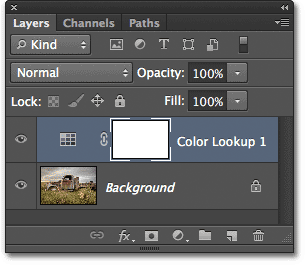
Wybieranie tabeli odnośników
po dodaniu warstwy dopasowania Color Lookup adjustment, wszystkie tabele odnośników do wyboru znajdziesz w panelu Właściwości. Tabele są podzielone na trzy główne kategorie-plik 3dlut, streszczenie i łącze urządzenia (wiem, brzmi to myląco, ale pozostań ze mną):
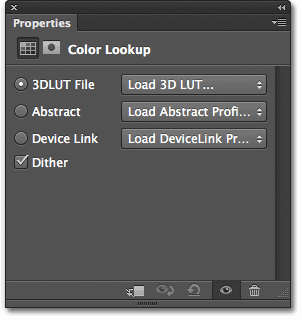
większość tabel wyszukiwania znajduje się w pierwszej kategorii na górze pliku 3DLUT. Dowiedzieliśmy się już, że “LUT” oznacza “Look Up Table”, ale zanim przejdziemy dalej, powinienem zaznaczyć, że część nazwy 3D nie ma nic wspólnego z konwersją obrazu 2D w coś, co sprawiłoby, że James Cameron byłby dumny. W tym przypadku odnosi się to do sposobu, w jaki tabela wyszukiwania wykorzystuje trzy kanały kolorów RGB programu Photoshop do ponownego odwzorowania kolorów na obrazie. Nie musisz się o nic martwić, po prostu nie chciałem, żebyś robił sobie nadzieje.
aby wybrać tabelę wyszukiwania, po prostu kliknij pole po prawej stronie nazwy kategorii. Kliknę na polu pliku 3dlut (gdzie jest napisane “Load 3D LUT…”):
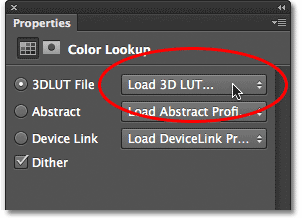
otwiera to menu wszystkich tabel wyszukiwania w tej kategorii. Nazwa każdej tabeli daje wyobrażenie, jakiego rodzaju wyniku można się spodziewać. Aby wybrać i załadować tabelę wyszukiwania, kliknij jej nazwę na liście. Na przykład, wybieram tabelę Crisp_Warm, klikając na nią:
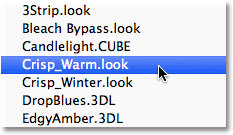
program Photoshop natychmiast przerabia oryginalne kolory zdjęcia na nowe, zgodnie z instrukcjami w tabeli wyszukiwania, i widzimy tutaj, że moje zdjęcie ma teraz cieplejszy, wyższy kontrast:

ponieważ używamy warstwy dopasowania, zmiana, którą zastosowaliśmy do obrazu, nie jest stała, co oznacza, że możemy wypróbować tyle tabel wyszukiwania, ile chcemy, aby porównać wyniki i znaleźć tę, która najbardziej nam się podoba. Jeśli zaznaczę tabelę Crisp_Winter z listy:

Photoshop ponownie odwzorowuje oryginalne kolory zdjęcia zgodnie z instrukcjami w nowej tabeli, a teraz widzimy, że mój obraz nadal ma taką samą większą ilość kontrastu, jaką widzieliśmy w tabeli Crisp_Warm, ale tym razem kolory wydają się znacznie chłodniejsze:
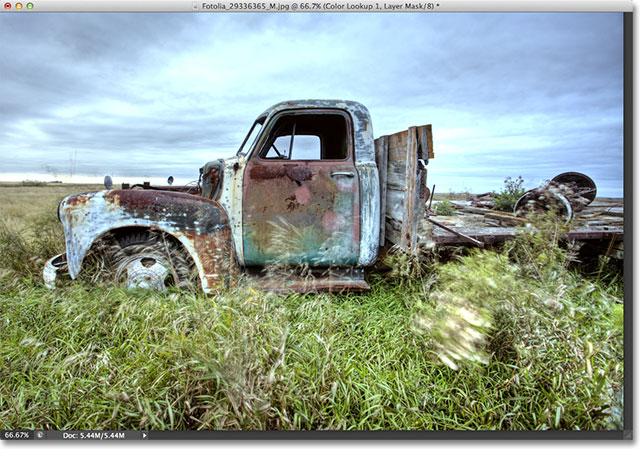
aby uzyskać coś bardziej dramatycznego, spróbuję tabeli LateSunset:
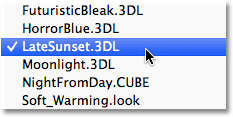
to natychmiast daje mojemu zdjęciu pomarańczowo-magenta split-toning efekt:

lub Mogę spróbować tabeli NightFromDay:
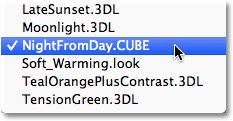
i jak można się domyślić z jego nazwy, daje nam to znacznie ciemniejszą wersję obrazu z niebieskim odcieniem, tak jakby zdjęcie zostało zrobione w nocy (lub w pobliżu):
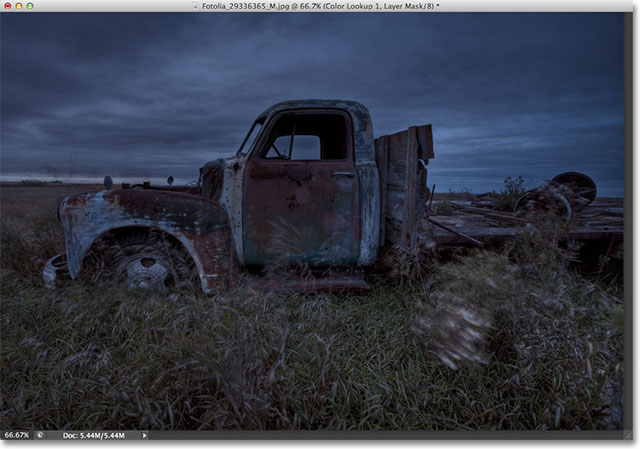
Dostosowywanie wyglądu za pomocą trybów krycia i mieszania warstwy
Kolejną zaletą korzystania z warstwy dopasowania jest to, że możemy dalej dostosowywać i dostrajać wyniki po prostu zmieniając tryb krycia lub mieszania warstwy wyszukiwania kolorów. Nadal używam tabeli wyszukiwania NightFromDay, ale zmniejszę krycie warstwy dopasowania do 50%:
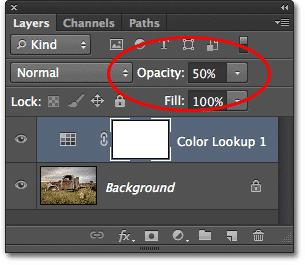
pozwala to na pokazanie oryginalnego koloru i jasności zdjęcia, co daje mniej intensywny efekt:
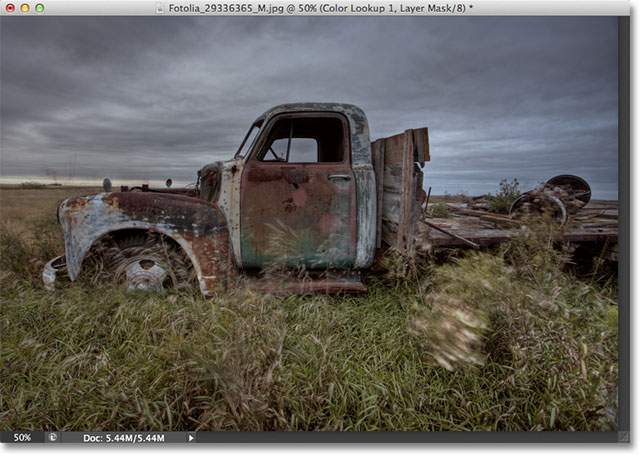
możemy również zmienić tryb mieszania warstwy dopasowania wyszukiwania kolorów. Opcja Tryb mieszania znajduje się w lewym górnym rogu panelu Warstwy. Domyślnie jest ustawiony na normalny, ale niektóre popularne tryby mieszania do wypróbowania to ekran, mnożenie, Nakładka i miękkie światło. Zmienię tryb mieszania na nakładkę:
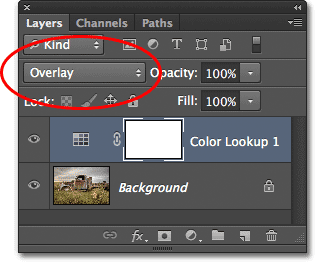
tryb mieszania nakładki jest używany do zwiększenia kontrastu, a tutaj zapewnia większą intensywność i wpływ tabeli wyszukiwania NightFromDay:

Nie będę przechodził przez każdą tabelę wyszukiwania, ponieważ możesz to łatwo zrobić samodzielnie, ale dla kilku przykładów spróbujmy innego obrazu. Użyjemy tego zdjęcia latarni morskiej:
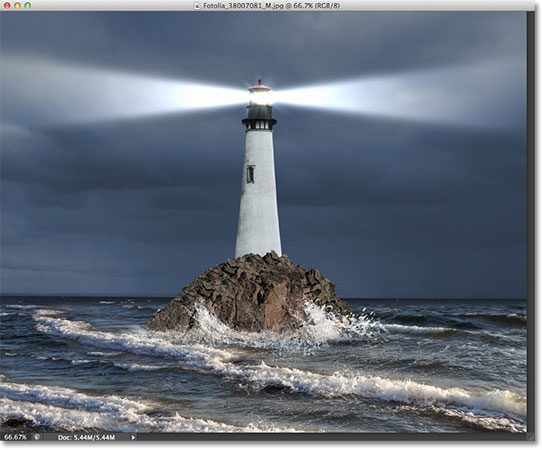
ponownie dodam warstwę dopasowania wyszukiwania kolorów, klikając ikonę wyszukiwania kolorów w Panelu dopasowania, tak jak to zrobiłem wcześniej, a następnie w panelu Właściwości ponownie otworzę listę tabel wyszukiwania w kategorii plików 3dlut. Dla tego obrazu wypróbuję tabelę wyszukiwania FoggyNight, wybierając ją z listy:
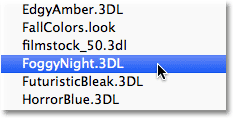
to natychmiast przekształca zdjęcie w bardziej, cóż, mglistą noc:

spróbujmy wyszukać tabelę z innej kategorii. Kliknę na pole kategorii łącza urządzenia w panelu Właściwości, a następnie wybieram Smokey z menu, które się pojawi:
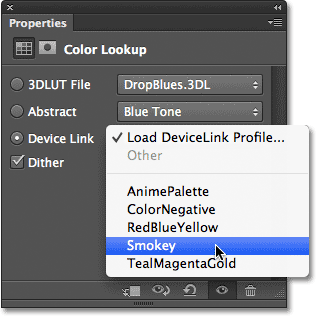
to daje mi kolejny ciekawy wygląd, który wydaje się dobrze współpracować z tym zdjęciem. Niektóre tabele wyszukiwania będą lepiej pasować do niektórych typów obrazów, ale eksperymentowanie z nimi może być zabawne, aby sprawdzić, czy wywołują nowe kreatywne pomysły:

porównanie nowego wyglądu z oryginałem
jeśli chcesz porównać nowy wygląd zdjęcia z oryginałem, możesz ponownie wyświetlić oryginalny obraz, klikając ikonę widoczności warstwy na dole panelu właściwości (ikona gałki ocznej, druga od prawej). Jednokrotne kliknięcie ikony tymczasowo wyłączy warstwę dopasowania wyszukiwania kolorów, dzięki czemu można wyświetlić oryginalny obraz w oknie dokumentu. Kliknij ikonę ponownie, aby ponownie włączyć warstwę dopasowania:
![]()
profile abstrakcyjne tylko dla komputerów Mac
nie zdarza się to zbyt często w dzisiejszych czasach, ale w rzeczywistości istnieje niewielka różnica między wersjami programu Photoshop CS6 dla Systemów Windows i Mac w zakresie dopasowania obrazu wyszukiwania kolorów. Użytkownicy komputerów Mac znajdą kilka dodatkowych profili w kategorii abstrakcja, które nie są dostępne w wersji Windows. W szczególności Czarny & Biały, Niebieski ton, szary ton, zmniejszenie jasności, zwiększenie jasności i profile Sepia (wyróżnione na Żółto) są dostępne tylko w wersji Mac:
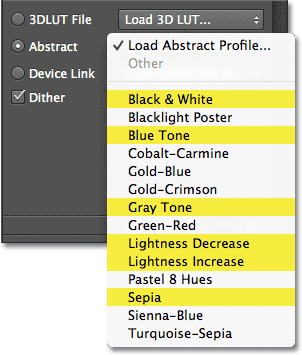
Nowa regulacja obrazu wyszukiwania kolorów w Photoshopie CS6 daje nam szybki i łatwy sposób na wypróbowanie różnych wyglądów na naszych zdjęciach, niezależnie od tego, czy znamy dokładny wygląd, czy po prostu chcemy eksperymentować pod kątem nowych pomysłów i inspiracji. Aby nadać swojemu zdjęciu unikalny styl dzięki tym ustawieniom efektów, spróbuj mieszać w różnych trybach mieszania i wartościach krycia warstwy lub skorzystaj z wbudowanej maski warstwy dopasowania, aby ograniczyć obszar, na który ma wpływ korekta wyszukiwania kolorów i odblokować więcej kreatywnych możliwości!
i mamy to! Oto jak korzystać z nowej korekty obrazu Color Lookup w programie Photoshop CS6! Sprawdź naszą sekcję retusz zdjęć, aby uzyskać więcej samouczków do edycji zdjęć w Photoshopie!